
「PULSENSE PS-100」でございます。どんな機能が気になったのかはともかくとして、まずは開封の儀です。

開封の儀と言っても、中身はこんなもんです。説明書はきちんと読まんといかんですよ。LEDの表示やら何やらはチェックしておくと慌てずに済みますので。

充電すると電源が入るという事ですので、充電クレイドルに本体をはめ込んでUSB端子で充電を開始します。1〜2時間はかかるとの事なので、出来る事をやってしまいましょう。
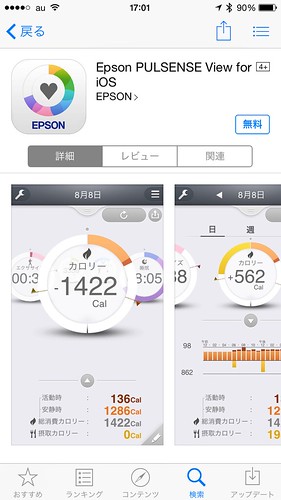
アプリ「PULSENSE View」をiOS端末にインストールします。アプリを立ち上げるとまずはPULSENSE用のEPSONアカウントを作成する様、求められます。とりあえずサクッと登録しますと、今度は身体項目(身長やら体重やら)を登録します。
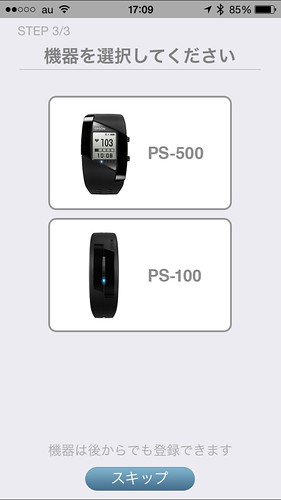
そこまで終わると今度はペアリング。本体を選択してBluetoothでのペアリングを行います。
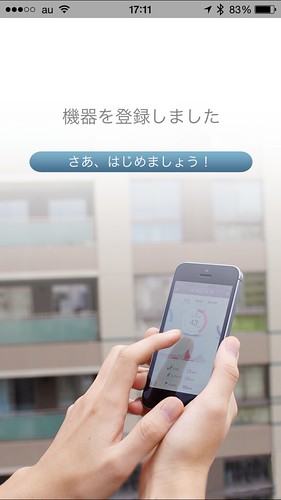
ペアリングをしていたら、何だかよく分からないけどあっという間に充電が完了してしまいました。早速使ってみましょう。

右腕はPebbleやApple Watch等の腕時計を装着するので、左手首にJAWBONE UP24と一緒に装着する事にしました。ちなみに私が購入したのはM/Lサイズの「PS-100TL」です。心拍センサーを皮膚に密着させる必要があるので、ベルトの長さ調整は測定精度にモロに響いてくるわけですが、ベルトの長さの調整はやりやすかったです。
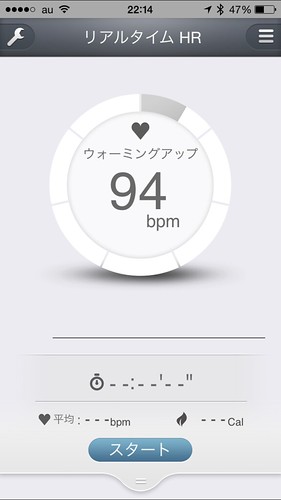
さて、アプリ画面ですが、まずはリアルタイムの心拍数を表示してくれる画面。飲酒後なので脈拍が妙に速いですね。
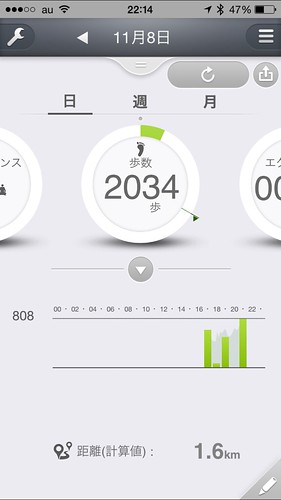
下のタブを上にスワイプするとコチラの画面が。まずは歩数データ。
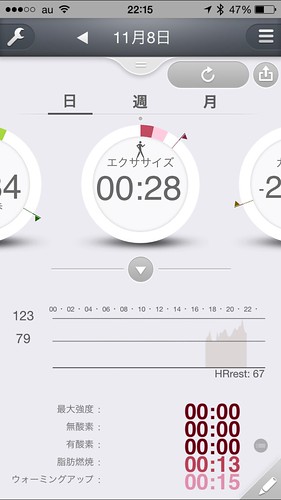
心拍数・加速度まで含めて測定するエクササイズ時間。
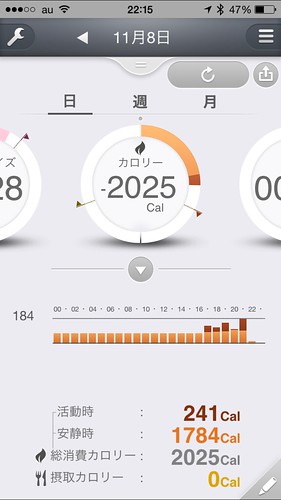
消費カロリー。ちなみに右下の鉛筆をタップする事で、食事内容を手入力する事も出来ます。
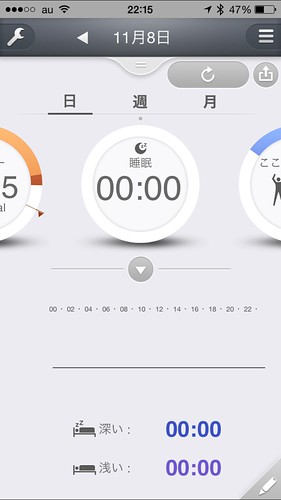
睡眠時間。まだ寝ていないので当然ゼロです。測定精度を上げるため、普段の就寝時刻・起床時刻を登録する事が出来ます。
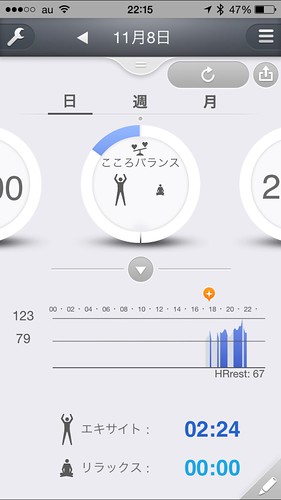
コチラが購入のキッカケになった機能。「こころバランス」、これは加速度センサーと心拍数を連動させて判断するとの事。「加速度センサーが稼働せず心拍数が増えている場合は何らかのストレス等が生じていると思われる」という事の様です。面白い発想ですよね。
というわけで「PULSENSE PS-100」でした。夕方から使い始めたので、使い勝手や測定精度的な面はまだよく分かりません。もう少し使ってみたらまた記事を書くかもしれません。
(2014/11/9追記)
肝心な事を書き忘れていました。iOS8のHealthKit(「ヘルスケア」かな?)には未対応です。そこはちゃんと対応してよ…という感じですね。
0 件のコメント:
コメントを投稿